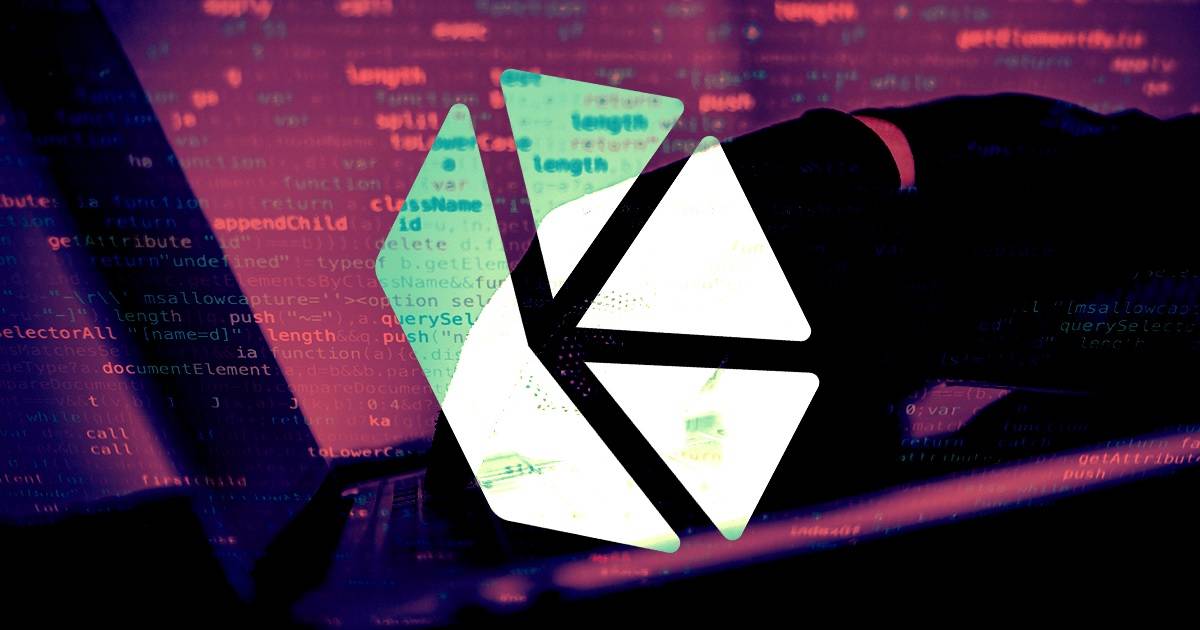Hàng ngày, chúng ta tạo ra và lưu trữ một lượng dữ liệu khổng lồ, từ tài liệu công việc đến hình ảnh, video cá nhân. Tuy nhiên, liệu bạn đã bao giờ tự hỏi dữ liệu của mình có thực sự an toàn trên ổ cứng hay không?
Dù sử dụng ổ cứng ngoài cho máy Mac, ổ SSD trong PC chạy Windows, hay ổ HDD bên trong NAS, tất cả đều có một sự thật không thể chối cãi: tuổi thọ của ổ cứng là có giới hạn.
Hãy cùng tìm hiểu cách bảo vệ dữ liệu, cách kiểm tra sức khỏe ổ cứng và những công cụ hỗ trợ hiệu quả để giữ an toàn cho kho lưu trữ quan trọng của bạn.
HDD hay SSD: Chúng ta đang phụ thuộc vào gì?

Mặc dù ổ cứng cơ học (HDD) ngày càng ít xuất hiện trong các PC mới, nhưng chúng vẫn đóng vai trò quan trọng nhờ dung lượng lớn và chi phí thấp. Với tuổi thọ trung bình khoảng 5 năm, ổ HDD vẫn là lựa chọn phổ biến trong các hệ thống NAS hoặc máy chủ đa phương tiện. Các ổ này được tích hợp công nghệ giám sát SMART, giúp phát hiện các lỗi nhỏ như sector bị phân bổ lại trước khi chúng dẫn đến hỏng hóc nghiêm trọng.
Trong khi đó, ổ SSD, dù nhanh hơn và bền bỉ hơn ở một số khía cạnh, cũng không phải là “bất tử”. Theo thời gian, ổ SSD có thể bị hao mòn khi ghi/xóa dữ liệu liên tục. Vì vậy, việc sử dụng các công cụ giám sát để theo dõi sức khỏe ổ SSD là điều cần thiết, ngay cả khi bạn cảm thấy ổ này vẫn hoạt động trơn tru.
Dấu hiệu cảnh báo cần kiểm tra sức khỏe ổ cứng ngay
Không phải lúc nào ổ cứng cũng “lên tiếng” để báo hiệu tình trạng hỏng hóc, nhưng nếu bạn gặp những dấu hiệu dưới đây, hãy kiểm tra ngay lập tức:
• Tệp tin tải chậm hoặc thư mục không phản hồi.
• Ổ cứng biến mất khỏi trình quản lý ổ đĩa (Disk Management).
• Xuất hiện tiếng động lạ như tiếng lách cách hoặc tiếng rít phát ra từ ổ HDD.
• Lỗi truy cập tệp tin, hoặc nhận thông báo tệp không thể mở.
• Ứng dụng bị sập thường xuyên hơn bình thường.
• Xuất hiện màn hình xanh chết chóc (BSOD) hoặc lỗi khởi động hệ thống.
Những triệu chứng này là lời cảnh báo mạnh mẽ rằng ổ cứng của bạn có thể gặp vấn đề nghiêm trọng. Đừng chần chừ – hãy kiểm tra ngay để tránh mất dữ liệu quan trọng.
Nên kiểm tra sức khỏe ổ cứng bao lâu một lần?

Không có quy tắc cố định, nhưng việc kiểm tra định kỳ mỗi 1-2 tháng là khuyến nghị tối thiểu. Điều này giúp bạn phát hiện sớm các vấn đề tiềm ẩn và có thời gian chuẩn bị trước khi dữ liệu gặp rủi ro. Tuy nhiên, nếu ổ cứng của bạn có dấu hiệu bất thường như đã đề cập ở trên, hãy kiểm tra ngay lập tức.
Các công cụ kiểm tra sức khỏe ổ cứng đáng tin cậy
Để theo dõi tình trạng ổ cứng, bạn có thể sử dụng các phần mềm được chính nhà sản xuất cung cấp hoặc các công cụ của bên thứ ba. Dưới đây là một số gợi ý:
Phần mềm từ nhà sản xuất:
• SeaTools (Seagate): Kiểm tra và sửa lỗi ổ đĩa.
• Western Digital Dashboard (WD/SanDisk): Cung cấp thông tin chi tiết về sức khỏe và firmware.
• Samsung Magician: Dành riêng cho các ổ SSD của Samsung.
• Adata SSD Toolbox: Giúp kiểm tra và tối ưu hóa hiệu năng.
• Kingston SSD Manager: Hỗ trợ theo dõi thông số SMART và cập nhật firmware.
Công cụ của bên thứ ba:
• CrystalDiskInfo: Đây là công cụ phổ biến để theo dõi dữ liệu SMART, cung cấp thông tin về nhiệt độ, số lần bật/tắt, và tình trạng sector của ổ cứng. Dù vậy, không phải thuộc tính nào trong SMART cũng được hỗ trợ trên mọi ổ đĩa, đặc biệt là SSD.

Những phần mềm này không chỉ giúp bạn kiểm tra tình trạng ổ cứng mà còn hỗ trợ cập nhật firmware để cải thiện hiệu năng và giảm nguy cơ lỗi.
Cách xử lý khi ổ cứng gặp sự cố
Nếu các công cụ giám sát báo cáo tình trạng ổ cứng xấu, như sector lỗi hoặc thông số không đạt yêu cầu, bạn cần hành động ngay để bảo vệ dữ liệu:
1. Sao lưu dữ liệu quan trọng trước: Hãy ưu tiên những tệp tin không thể thay thế như tài liệu công việc, hình ảnh hoặc video cá nhân.
2. Sao chép toàn bộ ổ đĩa: Sau khi sao lưu dữ liệu quan trọng, hãy tạo một bản sao toàn bộ ổ đĩa để lưu trữ. Điều này sẽ đảm bảo bạn không mất thêm dữ liệu nếu ổ cứng tiếp tục hỏng.
3. Chuẩn bị ổ đĩa thay thế: Đặt hàng một ổ cứng mới để thay thế ngay khi có thể. Việc trì hoãn có thể khiến dữ liệu của bạn không còn cơ hội phục hồi.
Dữ liệu của bạn, dù là tệp tin cá nhân hay công việc, đều đáng được bảo vệ. Một chút cẩn thận với sức khỏe ổ cứng có thể giúp bạn tiết kiệm hàng triệu đồng cho dịch vụ khôi phục dữ liệu sau này. Hãy biến việc kiểm tra ổ cứng thành thói quen – chỉ cần vài phút mỗi tháng, bạn sẽ yên tâm hơn rất nhiều về kho lưu trữ quý giá của mình.